Die Umwandlung von WebP Grafikdateien in das JPG Dateiformat ist auch mit Windows Standardprogrammen möglich. Für die Konvertierung „WebP to JPG“ müssen nicht unbedingt spezielle Grafikprogramme wie Adobe Photoshop, GIMP oder kostenlose oder kostenpflichte Internet-Konverterwebseiten verwendet werden. Mit den Windows Boardmitteln kann die WebP in JPG Konvertierung auch durchgeführt werden. Welche Dinge Ihr bei der Konvertierung bei Windows 10 und Windows 11 beachten müsst, zeigt diese Windows Anleitung.
WebP in JPG Konvertierung bei Windows 10
Fangen wir mit Windows 10 an. Wenn Ihr eine Datei mit dem Dateityp WebP in JPG umwandeln möchtet, so ruft Ihr zunächst im Windows Explorer auf der WebP Datei mit der rechten Maustaste das Kontextmenü auf. Anschließend wählt Ihr hier „Öffnen mit“ und anschließend das Windows Standard Grafikprogramm „Paint“ aus.
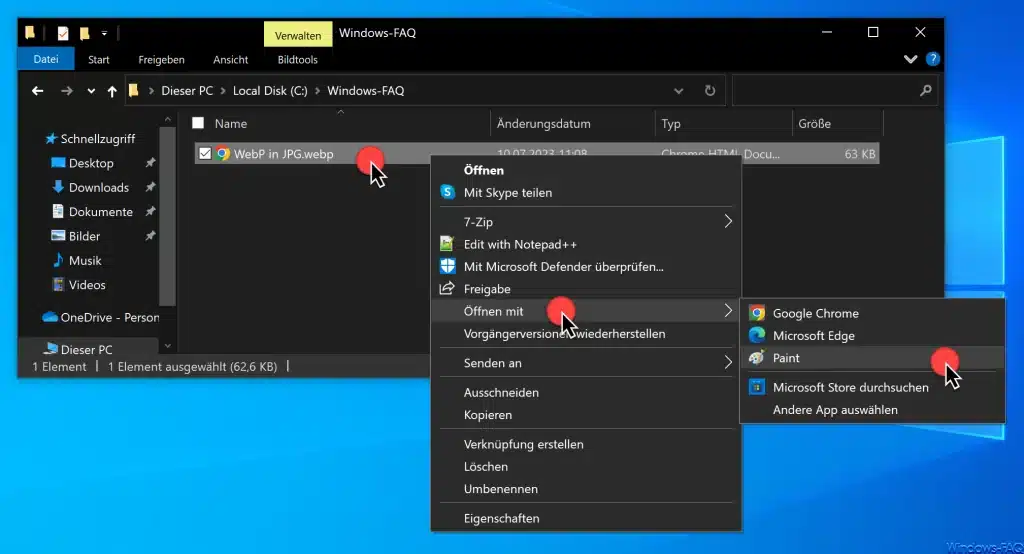
Auf vielen Windows Webseiten im Internet ist zu lesen, dass Windows 10 WebP nicht beherrscht. Dies stimmt nicht, den Microsoft Paint kann mittlerweile das WebP Dateiformat laden und auch in andere Dateiformate umwandeln.
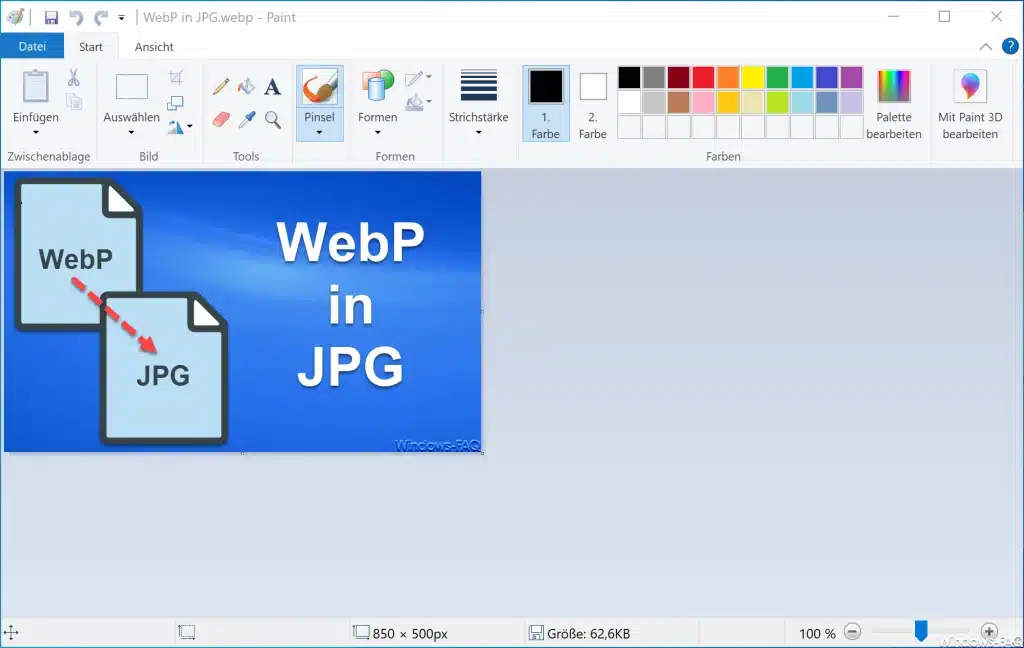
Wie auf der Abbildung zu sehen ist, kann Microsoft Paint die WebP Datei laden und darstellen. Anschließend wählt Ihr nun „Datei“ und „Speichern unter„.

Nachdem Ihr den Dateinamen der Ziel JPG oder JPEG Datei angegeben habt, könnt Ihr den Dateityp auswählen. Hier findet Ihr auch die notwendigen Option „JPEG, JPG…“ für die WebP in JPF Umwandlung. Nach dem Klick auf „Speichern“ erfolgt noch folgende Abfrage.
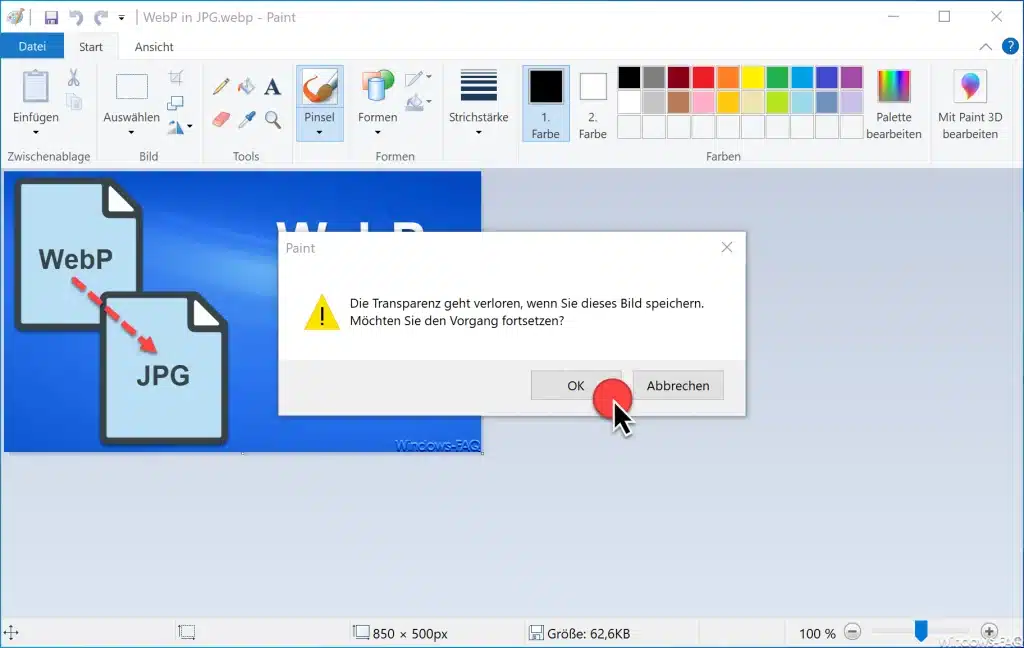
Die genaue Meldung lautet „Die Transparenz geht verloren, wenn Sie dieses Bild speichern. Möchten Sie den Vorgang fortsetzen„. Dies ist nur eine Informationen, da das JPG-Format gegenüber dem WebP keine Transparenz unterstützt und diese Eigenschaft somit bei der Unwandlung von WebP in JPG verloren geht. Ausführliche Informationen zu den Unterschieden der Grafikformate Webp, JPG und PNG findet Ihr auch in unserem Artikel „Unterschiede zwischen WebP, JPG und PNG„.
WebP in JPG umwandeln mit Windows 11
Die Umwandlung von WebP Dateien in JPG-Dateien funktioniert grundsätzlich in Windows 11 genauso wie in Windows 10. Ihr könnt die gleiche Anleitung oben auch für Windows 11 anwenden, es geht allerdings über die Windows Fotoanzeige noch einfacher. Zunächst öffnet Ihr die WebP Datei per Rechtsklick auf die Datei im Windows Explorer und nutzt die Funktion „Öffnen mit„, um die Datei mit der Fotoanzeige zu öffnen.
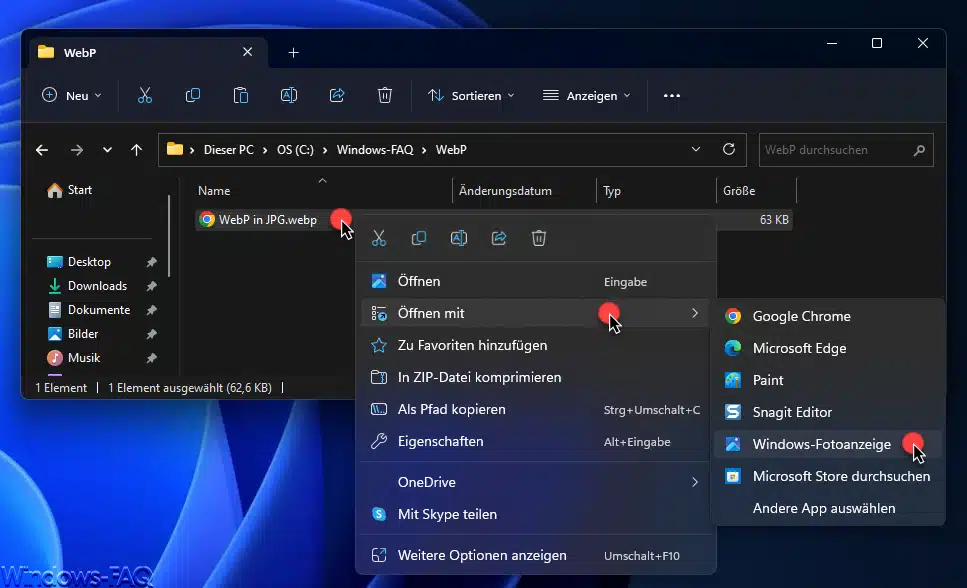
Nun wird die WebP Datei in die Windows Fotoanzeige geladen und angezeigt. Nun könnt Ihr einfach per Klick auf die rechte Maustaste das Kontextmenü öffnen und wählt dort „Speichern als„.
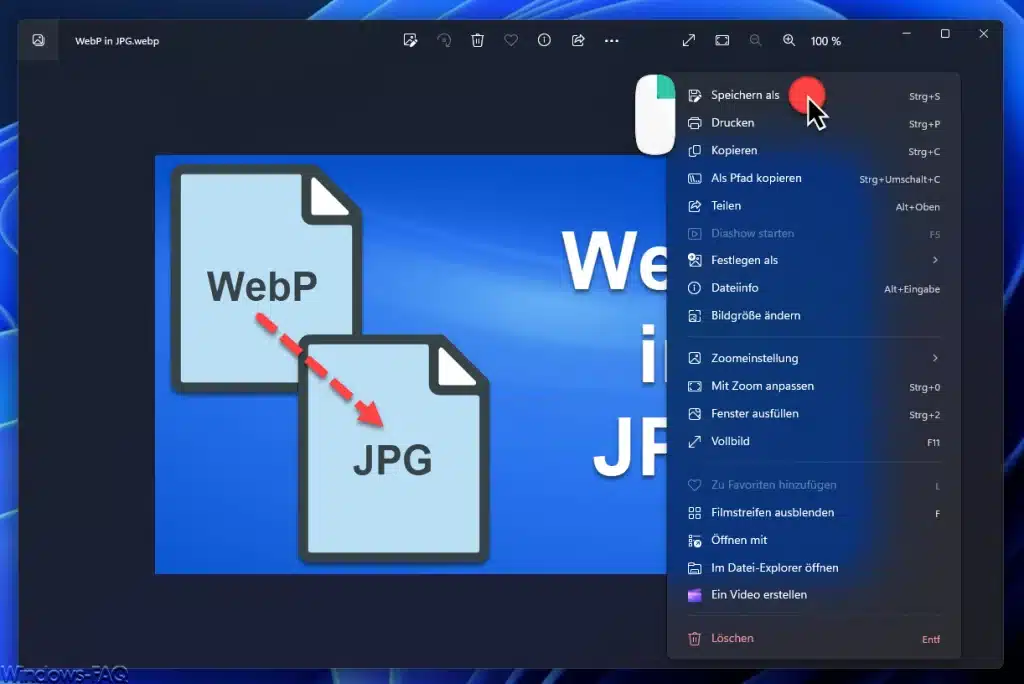
Nun öffnet sich wieder ein Windows Explorer Dialogfenster, indem Ihr den Dateinamen und den Speicherort festlegen könnt. Auch hier findet sich die Einstellung „Dateityp„.
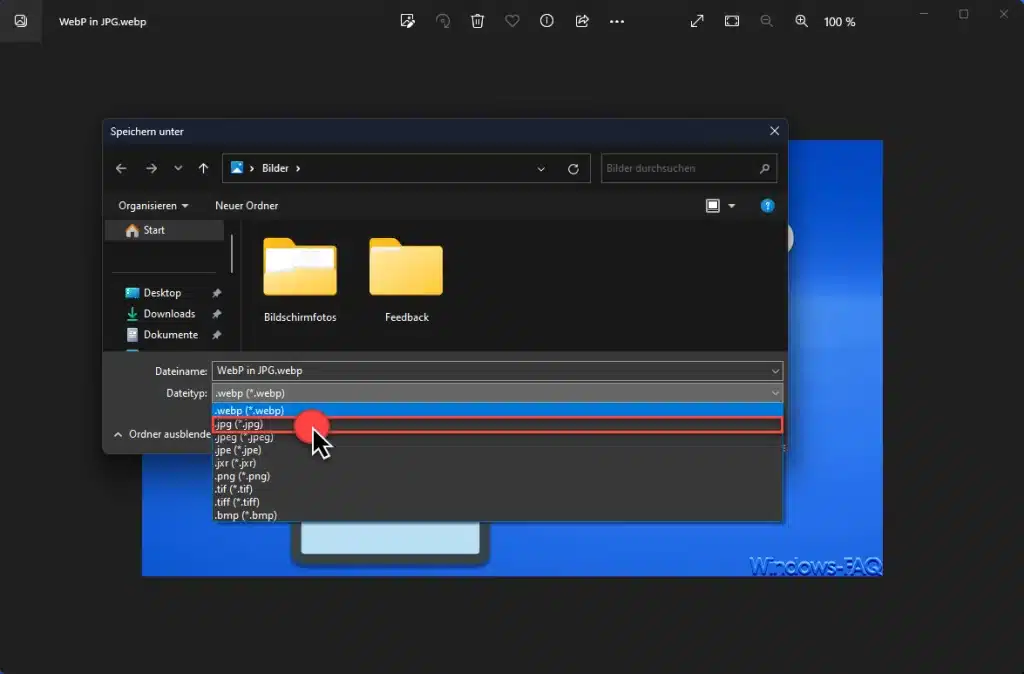
Hier könnt Ihr den gewünschten Dateityp „JPG“ auswählen und die Datei speichern. Somit ist die WebP to JPG Konvertierung erfolgreich abgeschlossen.
Fazit
Die WebP in JPG Umwandlung oder Konvertierung ist mit den vorhandenen Windows Programmen einfach und problemlos notwendig. Es sind speziellen Grafikprogramme oder Tools notwendig und es müssen auch keine speziellen Dienste im Internet genutzt werden, um eine solche Konvertierung durchzuführen. Vor kurzem haben wir auch darüber berichtet, wie Ihr PDF in PNG umwandeln könnt.
– PNG in PDF umwandeln
– Bild in PDF umwandeln
– JPG komprimieren
– PNG in JPG umwandeln
– Excel in PDF umwandeln
– Foto in PDF umwandeln

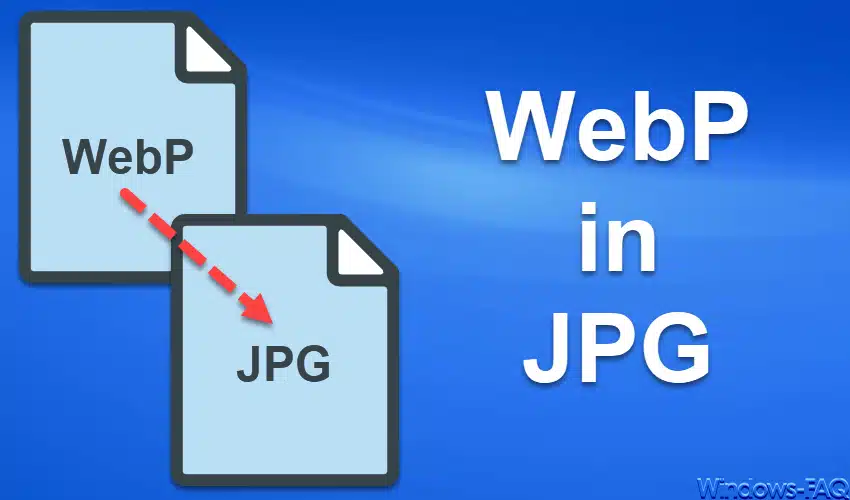

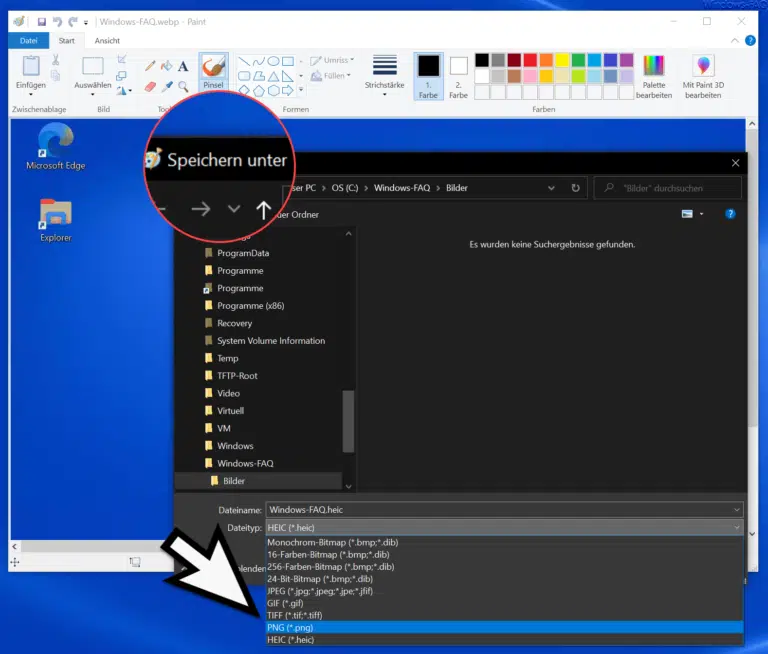











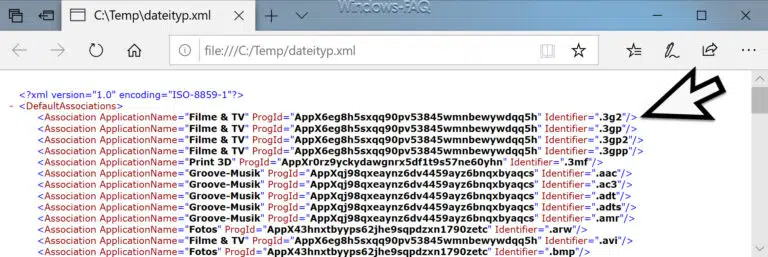
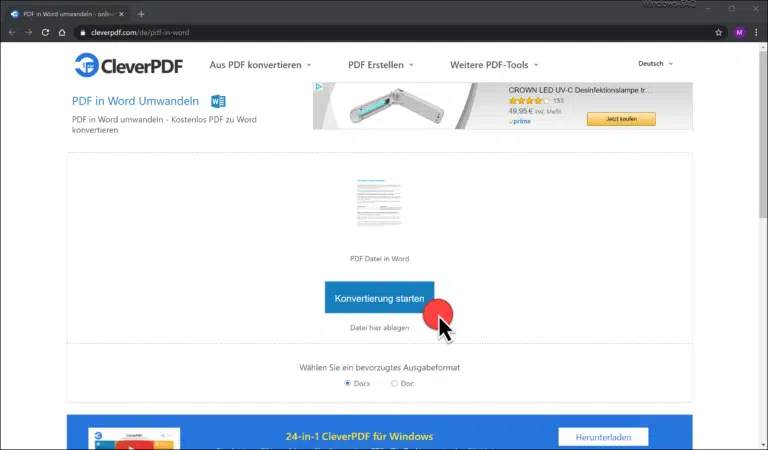

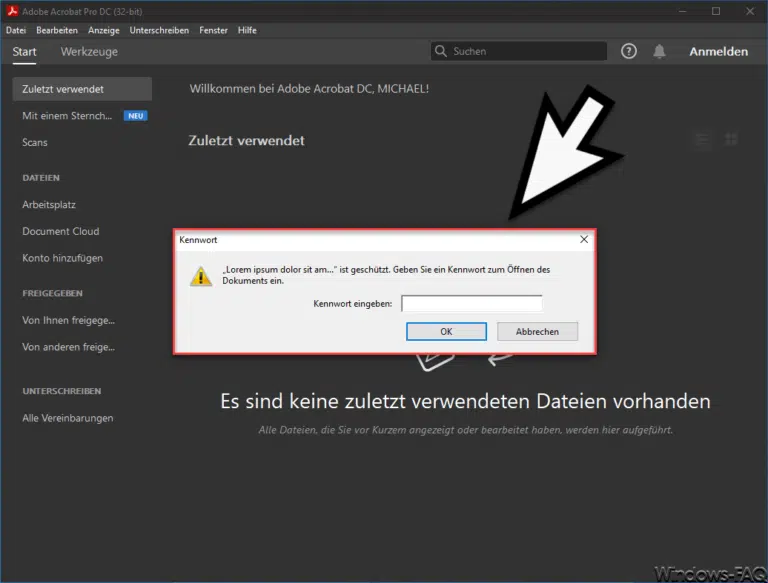







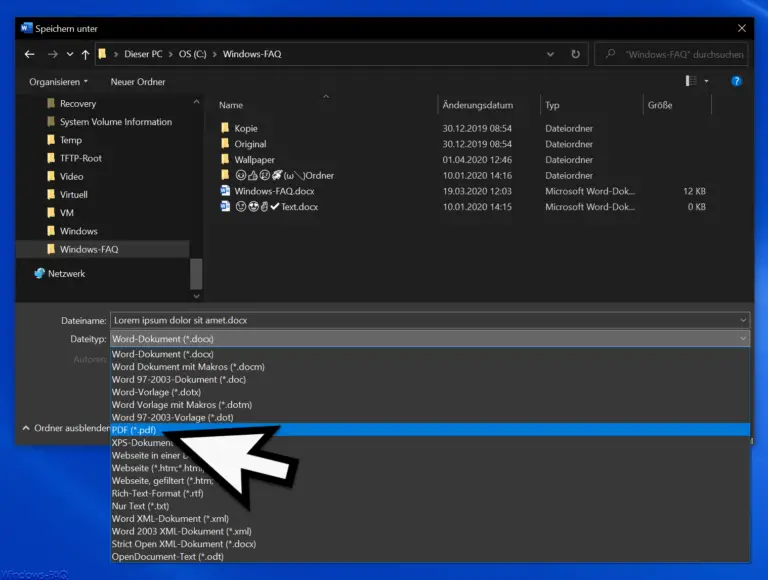
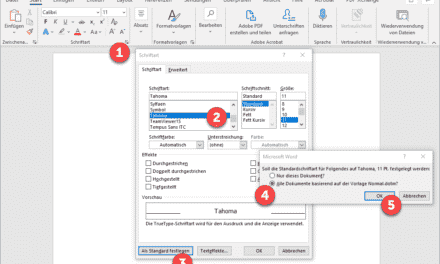

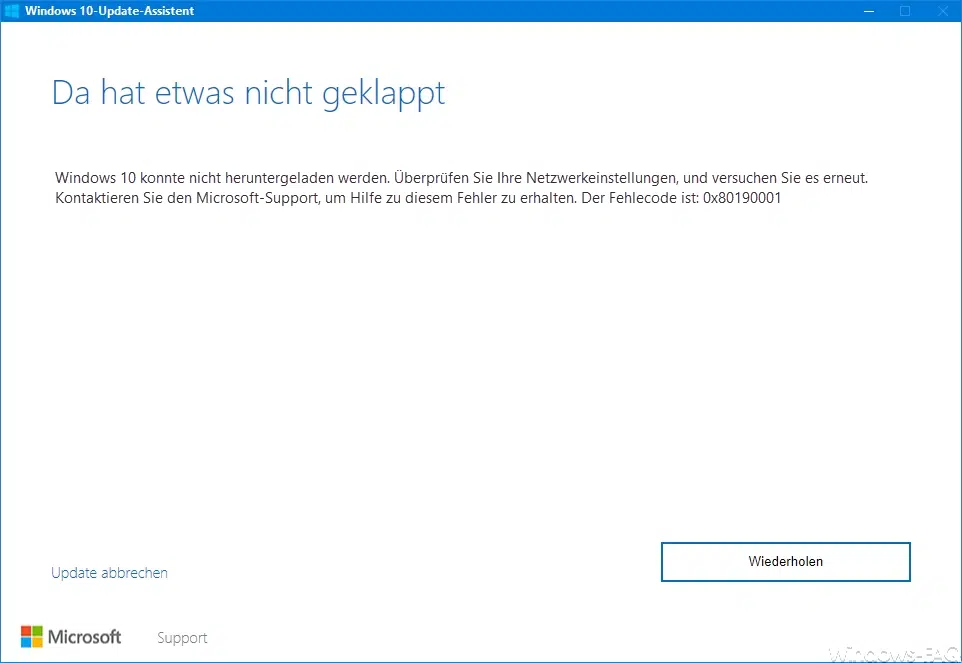





Neueste Kommentare